目次を閉じる
- インスタグラムのビジネスプロフィールとは?
- ビジネスプロフィールに変更する手順
- Facebookページと連携させて変更する手順
- Facebookページと連携させずに変更する手順
- ビジネスプロフィールに変更する際の注意点
- 新しく搭載された3つのビジネスツールとは
- ビジネスプロフィール
- Instagram インサイト
- アクティビティ
- コンテンツ
- オーディエンス
- 投稿の宣伝
- 広告作成方法
- 広告の出稿金額
- ツール活用で分析をさらに効率化しよう
- comnico Instagrammers Networkとは
- ビジネスプロフィールで巧みなマーケティングをしよう
- インスタグラムの使い方&テクニック徹底解説【完全ガイド】
- インスタグラム初心者向け基本ガイド
- インスタグラム裏ワザ・テクニックまとめ
- インスタグラムの法人/ビジネス活用方法
インスタグラムのビジネスプロフィールとは?
Instagram(インスタグラム)のビジネスプロフィールでは、ユーザーが直接電話やメール連絡ができる機能や、ショップまでの道案内機能があります。かつては企業に連絡するにはコメント欄に書き込むしか方法がなく、せっかくのビジネスチャンスにも対応漏れのリスクがありました。またコメント返しにも時間と労力を奪われてきました。
ビジネスプロフィールの登場で連絡がスムーズにとれるようになり、ユーザーと企業双方にとって使いやすくなりました。
ビジネスプロフィールに変更する手順
Facebookページと連携させて変更する手順
Facebookと連携させると、インスタグラムの投稿写真や動画がFacebookページにも投稿されるので、管理者の手を煩わせることなく商品などの訴求力が向上します。
Facebookと連携させたビジネスプロフィールへの変更は、インスタグラムで簡単に変更できます。
ビジネスプロフィールへ切り替える

最初にインスタグラム画面の右上にあるオプションを開きます。次の画面で下の方に「ビジネスプロフィールに切り替える」と出てくるので、そこをタップします。
Facebookページと連携させる

次にFacebookと連携させます。「カテゴリ」を選択して、インスタグラムアカウントに最適なものを選んでください。住所やメールアドレスを登録すると、ユーザーとの連絡や店舗への道案内が可能になります。最後に右上の「完了」をタップすると、ビジネスプロフィールへの変更が完了します。
Facebookページと連携させずに変更する手順
ビジネスプロフィールへ切り替える

前出の方法と同じように、ビジネスプロフィールへの切り替えをします。
Facebookページと連携しない

Facebookにリンク画面はスキップします。プロフィールのカテゴリを最適なものを選び、メールアドレス、電話番号、住所を登録して、最後に右上の「完了」をタップすると、Facebookと連携しないビジネスプロフィールへの変更が完了します。
ただしスキップを選択しても、連携はしないものの自動的にFacebookアカウントは作成され、アカウント通知が届きます。
ビジネスプロフィールに変更する際の注意点
ビジネスプロフィールへの変更は気軽にできますが、注意すべき点がいくつかあります。
ビジネスプロフィールはアカウントの追加ではなく切り替えなので、新規にアカウントを作る必要はありません。
ビジネスプロフィールに変更しても、パソコンからは連絡先ボタンは表示されません。
ビジネスプロフィールからいつでも個人用アカウントに戻せますが、個人用アカウントに戻すとインサイト情報はリセットされるので、それまで収集した情報は消えてしまいます。
新しく搭載された3つのビジネスツールとは
Instagramでは3つのビジネス向けツール「ビジネスプロフィール」、「Instagramインサイト」、「Instagram広告」が提供されています。
ビジネスプロフィール
先ほど述べたとおり、ビジネスプロフィールでは企業が電話やメールなどの連絡先を登録できるので、直接ユーザーが企業に連絡できます。
また店舗などの位置情報も掲載できるので、道案内の役割も果たせます。

Instagram インサイト
インサイトでは、フォロワーの性別、年齢、地域、アクセス時間帯などの属性がわかるので、フォロワー解析ができます。ビジネスとしてInstagramを利用するのであれば、インサイトの分析はとても重要です。投稿に対してのパフォーマンスやユーザーのリアクションが分析できるので、訴求力のある投稿へ活かせます。
右上にある「グラフアイコン」をタップすると、インサイト画面に変わります。インサイトでは、下記のデータを確認できます。
- フォロワー数
- 投稿数
- インプレッション数(投稿が表示された合計回数)
- リーチ(投稿を閲覧したアカウント数)
- プロフィールの閲覧数
- フォロワーアクティビティ(フォロワーが1日にInstagramを利用する平均回数)
- ウェブサイトクリック数
- 道順表示の回数

アクティビティ
アクティビティでは、アカウントへのアクセス数を確認できます。そのほかフォロワーの属性(性別、年齢、地域など)やフォロワーがどのようにして投稿にたどり着いたかなどがわかります。

コンテンツ
コンテンツでは、過去1年間に投稿した写真や動画別にパフォーマンスが確認できます。「インプレッション数」、「いいね数」、「コメント」、「フォロー」などがランキング形式で見れるので、反響の良かった投稿がすぐにわかります。

オーディエンス
フォロワーの年齢や性別はもちろん、地域やアクティブ時間がわかります。フォロワー数の増減もグラフで確認できます。

投稿の宣伝
過去の投稿を広告として利用できます。出稿期間も指定できるうえ、Instagramおすすめのターゲットを含め、配信先も自由に選択できます。人気の投稿を広告に使用できるため、効果的な集客が期待できます。
広告作成方法
広告作成の手順を説明します。広告の作成が完了しても、掲載審査があり許可が下りなければ掲載されません。
上部にある①「広告を作成」から②過去の投稿から使用したい写真を選び、③中段にある「広告を作成」をタップします。

④「ボタンテキストを選択」を選び、⑤広告を見た人に求める行動を「詳しくはこちら」、「他の動画を視聴」、「購入する」、「予約する」、「アカウント登録」、「お問い合わせ」の中から選び、最適な広告の目的を設定します。
⑥ウェブサイトのURLや住所を登録して、⑦ターゲットを「手動で設定」するか「自動のおすすめ設定」を使うかを決め、⑧「次へ」をタップします。

⑨ターゲットの「地域」、「趣味関心」、「年齢」、「性別」を設定して、次に⑩広告費用を選んで⑪出稿期間を設定します。
⑫「次へ」をタップして、内容をよく確認してから⑬一番下にある「宣伝する」をタップして完了です。

広告の出稿金額
インスタグラム広告費用には、4つの課金方法があります。
CPM(Cost Per Mille)
インプレッション数(投稿の閲覧回数)に応じて、フィード上に広告が1,000回以上表示されると料金が発生します。1リーチあたりの目安料金は0.5〜1円です。CPC(Cost Per Click )
指定したウェブサイトやアプリダウンロードサイトへの広告がクリックされると、料金が発生します。1クリックの目安料金は40〜100円です。CPI(Cost Per Click)
アプリがインストールされるたびに料金が発生します。1インストールの目安料金は100〜150円です。動画広告
動画広告を設定する場合は動画再生時間に応じて広告料が発生する課金方法を選択できます。再生時間が合計10秒以上、またはほぼ再生されると広告費が発生する仕組みです。1再生の目安料金は4〜7円です。

ツール活用で分析をさらに効率化しよう
ビジネスプロフィールやインサイトはモバイル端末だけの機能ですが、パソコンで分析データを確認して、より高度なマーケティング分析ができたら便利です。
パソコンでインサイトデータを取得できるツールがあるので、ツールを活用して効率的な分析をしましょう。
comnico Instagrammers Networkとは
ソーシャルメディアマーケティングに特化したコムニコ社が提供するSNSアカウントの管理支援ツールです。
FacebookやTwitter、Instagramの投稿管理や効果測定を簡単にし、作業を大幅に軽減してくれます。特に複数のSNSを利用している企業には管理と分析がしやすく、利用価値の高いツールです。

フォロワー数の推移や増減、フォロワーの属性やアクション時間帯もグラフや表でわかりやすく表示します。

投稿に対してのアクション分析も多角的に見せてくれるので、Instagramを効果的に運用できます。
ビジネスプロフィールで巧みなマーケティングをしよう
インスタグラムをビジネスプロフィールにすると投稿の宣伝機能が使え、インサイトデータを活用できるので、集客力や商品の訴求力を上げられます。またビジネスプロフィールで得た詳細なデータは、Instagram広告やキャンペーンに活用できるので、新しい顧客へのアプローチも可能です。
インスタグラムを効果的にマーケティングに活用するためには、ビジネスプロフィールへの切り替えは欠かせません。戦略的なインスタグラム運用をビジネスプロフィールで実行しましょう。
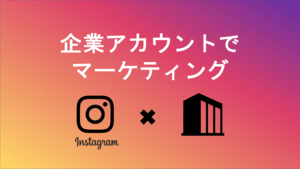
インスタグラムの使い方&テクニック徹底解説【完全ガイド】
インスタグラム初心者向け基本ガイド
- インスタに登録・投稿する方法
- インスタでログインできない&パスワードを忘れた場合
- インスタ ストーリーの使い方
- インスタの検索機能の使い方
- インスタ ハッシュタグの付け方
- インスタ PCから投稿する方法
- インスタ非公開アカウントにする方法
- インスタアカウント削除・退会方法
- 【新機能】IGTVの使い方
インスタグラム裏ワザ・テクニックまとめ
- インスタのストーリーで足跡をつけずに閲覧する方法
- インスタにログイン・登録せずに見る方法
- リポスト(リグラム)する方法
- インスタ アーカイブの使い方
- インスタ ハイライトの追加削除方法
- インスタの画像を保存する方法
- インスタライブ配信・視聴方法
- インスタ質問スタンプの使い方
- インスタのキャプションを改行する方法
- ネームタグの作り方や活用方法
- インスタのオンライン(ログイン)状態がわかる緑の丸とは
- インスタで特定のアカウントをブロックする方法
- 相手にバレずにフィードから非表示にできるミュート機能
- インスタ位置情報の設定・変更削除方法






